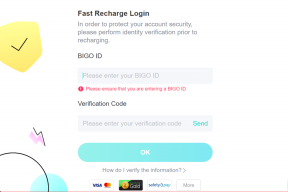8 beste måter å fikse AirPods Pro-problem med knitrende lyd på
Miscellanea / / April 04, 2023
Hvis du bruker en iPhone eller Mac, og du ønsker å kjøpe et par trådløse ørepropper, er ditt første alternativ vanligvis AirPods. Dette er hovedsakelig fordi de integreres godt med Apple Ecosystem og du får en sømløs opplevelse. Du kan imidlertid oppleve noen problemer med dem fra tid til annen, som det beryktede AirPods Pro-problemet med knitrende lyd.

Selv om problemet stort sett plager AirPods Pro, kan det hende du står overfor knitrende problemer på alle generasjoner av AirPods. Hvis du hører en slags skranglelyder eller statisk når du hører på musikk på AirPods, ikke bekymre deg. Vi går gjennom noen raske løsninger. Her er hva du trenger å gjøre hvis AirPods, spesielt AirPods Pro høres feil ut.
1. Sørg for at du er innenfor Bluetooth-rekkevidden
AirPods pares og fungerer med din iPhone via Bluetooth. Så det er viktig å alltid holde seg innenfor Bluetooth-rekkevidden når du bruker AirPods. Hva dette betyr er at du må være nær iPhone. Hvis du går bort fra Bluetooth-rekkevidden, etter et visst punkt, kan lyden begynne å falle fra hverandre og du kan høre noen knitrende lyder.

Du kan også oppleve knitrende lyder fra AirPods Pro når du beveger deg bort fra iPhone og det er mange vegger eller andre hindringer i mellom.
For å unngå dette er det best å holde seg så nær iPhone som mulig når du bruker AirPods. Dette vil sikre at du alltid er innenfor Bluetooth-rekkevidden og dermed ikke opplever statisk støy.
2. Lad AirPods helt
AirPods er trådløse ørepropper som går på batterier. Hvis AirPods Pro går tom for strøm, vil du ikke kunne bruke dem, eller de fungerer kanskje ikke på en tiltenkt måte. Dette inkluderer knitrende lyd eller musikk som bryter mellom siden det er mindre kraft.

Så prøv å lade AirPods ved å sette dem i dekselet og koble det til en lynkabel. Vent noen timer og prøv deretter å bruke AirPods. Du kan ta en titt på vår guide på hvordan fikse AirPods som ikke lader hvis øreproppene dine ikke godtar en belastning.
3. Prøv å bruke et annet musikkspor eller en annen app
Det er mulig at sangen du spiller eller appen du bruker til å spille av lyd har en feil. Dette kan forårsake forvrengt lyd på AirPods Pro. Prøv å spille av et annet lydspor, eller bytt til en annen app. Hvis du bruker Apple Music, kan du prøve å spille av en video på YouTube for å se om problemet vedvarer.
4. Par AirPods på nytt
Mange ganger kan enkle trinn som å koble fra AirPods og pare dem tilbake til iPhone eller Mac løse slike problemer. Prøv det for å se om AirPods Pro-lyden din blir bedre. Slik gjør du det.
Trinn 1: Åpne Innstillinger-appen på iPhone og velg Bluetooth-alternativet.

Steg 2: Trykk på 'i'-knappen ved siden av AirPods.

Trinn 3: Dette vil få opp AirPods-innstillingene dine. Velg "Glem denne enheten".
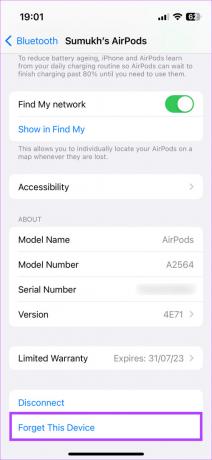
Bekreft valget, og AirPods vil bli koblet fra iPhone. Lukk AirPods-dekselet, før det nærmere iPhone-en og åpne dekselet igjen. Du vil se et popup-vindu på skjermen for å pare AirPods.

Følg instruksjonene og AirPods skal kobles til igjen.
5. Rengjør øretuppene på AirPods
Hvis du har brukt et par AirPods i lang tid, kan det ha samlet seg skitt på øretuppene og høyttalergitteret. Dette gjelder spesielt hvis du har AirPods Pro med silikonørespisser. Det kan blokkere lydutgangen eller få det til å høres forvrengt ut.
Rengjør øretuppene på AirPods ved å gni en myk mikrofiberklut med isopropylalkohol. Du kan også bruke noen Q-tips for å fjerne skitt som kan ha satt seg der. Prøv å bruke ørepluggene for å se om rengjøring hjelper til med å fjerne lydene.
6. Oppdater AirPods til den nyeste fastvaren
Akkurat som din iPhone, kjører AirPods på fastvare utviklet av Apple. Fastvaren på AirPods er ansvarlig for alle funksjonene og funksjonen til øreproppene. Det er en mulighet for at fastvaren på AirPods er buggy, noe som forårsaker AirPods Pro statisk støyproblem. Hvis du hører en klikkelyd i AirPods, kan du prøve å oppdatere fastvaren for å se om den forsvinner.

Hvis det er en nyere versjon av fastvare tilgjengelig for AirPods, er alt du trenger å gjøre å sette AirPods inn i dekselet mens de er koblet til telefonen din. Koble nå en lynkabel til AirPods for å begynne å lade dem, og fastvareoppdateringen skal finne sted i bakgrunnen.
7. Tilbakestill AirPods til fabrikkstandard
Hvis ingen av løsningene ovenfor fungerte, kan du prøve å tilbakestille AirPods til fabrikkstandard for å se om det gjør en forskjell. Slik gjør du det.
Trinn 1: Sett AirPods i dekselet og lad det.
Steg 2: Åpne lokket på AirPods-dekselet.

Trinn 3: Trykk og hold knappen på baksiden av AirPods-dekselet i 15 sekunder. LED-lampen foran på AirPods-dekselet begynner å blinke hvitt. Slipp knappen når dette skjer.
Trinn 4: Lukk AirPods-dekselet og åpne det igjen. Du vil få en melding på iPhone om å koble AirPods til den.

Par den og du bør nå ha en ny start.
8. Sjekk om AirPods er kvalifisert for Apples erstatningsprogram
Alle rettelsene nevnt ovenfor kan fungere hvis det er et problem med fastvaren på AirPods. Men hvis det er en maskinvarefeil, kan den ikke løses med enkle metoder som disse. I tilfelle det er et utbredt maskinvareproblem med en viss AirPods-modell, vil Apple bekrefte det med et erstatningsprogram.
Gå over til Apples erstatningsprogramside og sjekk om AirPods er kvalifisert for en erstatning. Hvis de er, ta dem med til en nærliggende Apple Store, og du bør kunne få et nytt par gratis.
Vanlige spørsmål om AirPods Crackling Issue
Det kan være et problem med fastvaren på AirPods som forårsaker konstant statisk støy. Eller det kan være at det er en maskinvarefeil som skaper denne summende lyden i ørene dine.
Hvis AirPods er under garanti, eller hvis de er en del av Apples serviceprogram, kan du få dem erstattet uten kostnad.
Nei. Hvis du hører noen form for uregelmessig lyd eller defekter på AirPods, er det på tide å fikse det ved å følge løsningene ovenfor eller få dem erstattet.
Hold statisk støy unna
Det er absolutt ikke en hyggelig opplevelse hvis du kan høre knitrende lyder på AirPods Pro. Følg disse trinnene, og du skal kunne fikse problemet. Hvis problemet vedvarer, kan du alltid ta det til Apple hvis det er under garanti eller kvalifisert for en erstatning.
Sist oppdatert 27. oktober 2022
Artikkelen ovenfor kan inneholde tilknyttede lenker som hjelper til med å støtte Guiding Tech. Det påvirker imidlertid ikke vår redaksjonelle integritet. Innholdet forblir objektivt og autentisk.